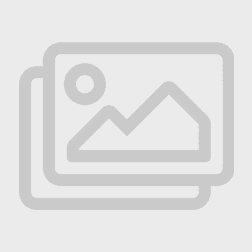عمر باتری به نحوه استفاده از باتری بستگی دارد و دستگاههای مختلف در طول عمر باتری متفاوت هستند. عمر باتری مورد انتظار برای مدل شما را میتوان در دفترچه راهنمای کاربر دستگاه یافت. نکات زیر به شما نشان میدهد که چگونه از باتری سامسونگ خود در استفاده روزمره بهترین استفاده را ببرید و چگونه از باتری خود مراقبت کنید.
1 . سطح روشنایی صفحه نمایش را کاهش دهید
روشنایی صفحه نمایش بالا و تنظیم زمان طولانی صفحه نمایش، تخلیه باتری را افزایش می دهد. یکی از سادهترین راهها برای افزایش عمر باتری دستگاه ساموسنگ، کاهش روشنایی صفحهنمایش است و در اینجا میتوانید این کار را انجام دهید:
1 . از صفحه اصلی > انگشت خود را از بالا به پایین بکشید تا پانل اعلان را مشاهده کنید
2 . نوار لغزنده روشنایی را به سمت چپ بکشید
3 . در همان زمان، تنظیم زمان خاموشی صفحه را تنظیم کنید > روی نماد چرخ دنده در بالا ضربه بزنید > برگه دستگاه من را انتخاب کنید > صفحه نمایش را انتخاب کنید
4 . روی Screen timeout > Set time out preferences ضربه بزنید
نکته ویژه: مهلت زمانی صفحه نمایش خود را روی 30 ثانیه و روشنایی نمایشگر را روی خودکار تنظیم کنید.
2 . برنامه های استفاده نشده را ببندید، غیرفعال یا حذف نصب کنید
برخی از برنامهها ممکن است فرآیندهای پسزمینهای را اجرا کنند که باتری شما را خالی میکند. هنگامی که آماده حذف نصب برنامه های استفاده نشده خود شدید، چند راه برای انجام آن وجود دارد.
سریع ترین راه برای حذف برنامه ها:
1 . در صفحه اصلی > برنامه را به مدت طولانی فشار دهید
2 . روی نماد Uninstall > Followed by OK ضربه بزنید
برای کنترل بیشتر بر برنامههای خود:
1 . به Settings > Apps بروید.
2 . روی نماد سرریز در بالا سمت راست ضربه بزنید تا برنامه ها بر اساس اندازه یا مجوزهای مورد نیاز مرتب شوند.
3 . برای حذف، به سادگی روی نام برنامه و سپس آیکون Uninstall ضربه بزنید.
غیرفعال کردن برنامه ها برای افزایش عمر باتری:
متأسفانه، برخی از برنامهها را نمیتوان در دستگاههای گلکسی خاصی مانند سامسونگ گلکسی اس 9 و اس 9 پلاس غیرفعال کرد. با این حال، برای افزایش عمر باتری سامسونگ اس 9 و اس 9 پلاس میتوانید برنامهها را غیرفعال کنید. برای غیرفعال کردن برنامهها، کافی است یکی از مسیرهای بالا را دنبال کرده و گزینه Disable را انتخاب کنید.
3. نمایشگر همیشه روشن (AOD) را خاموش کنید یا زمانبندی را تنظیم کنید
Always On Display یا AOD از نمایشگرهای AMOLED برای نشان دادن اطلاعات خاصی در زمانی که صفحه نمایش شما خاموش است استفاده می کند. این امکان را به شما می دهد تا به راحتی اطلاعات اولیه مانند تاریخ و زمان را بدون فعال کردن صفحه نمایش بررسی کنید. به طور طبیعی، هر فعالیتی که باعث شود صفحه نمایش شما همیشه روشن شود، مقداری انرژی از باتری شما مصرف می کند. میتوانید انتخاب کنید که AOD خاموش شود یا یک برنامه زمانی برای روشن/خاموش کردن AOD تنظیم کنید.
برای خاموش کردن AOD:
1 . به تنظیمات > صفحه قفل و امنیت > صفحه قفل و نمایشگر همیشه روشن بروید
2 . AOD را با ضربه زدن بر روی نوار لغزنده AOD خاموش کنید (دایره به سمت چپ حرکت می کند)
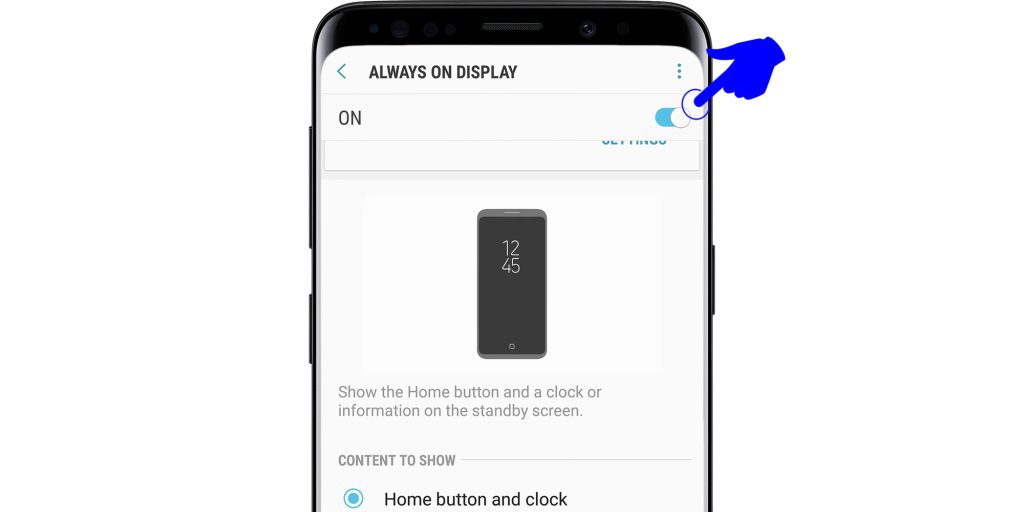
برای تنظیم یک برنامه زمانی در AOD:
1 . به تنظیمات > صفحه قفل و امنیت > صفحه قفل و نمایشگر همیشه روشن بروید
2 . روی Set schedule ضربه بزنید و مراحل ارائه شده در دستگاه خود را دنبال کنید
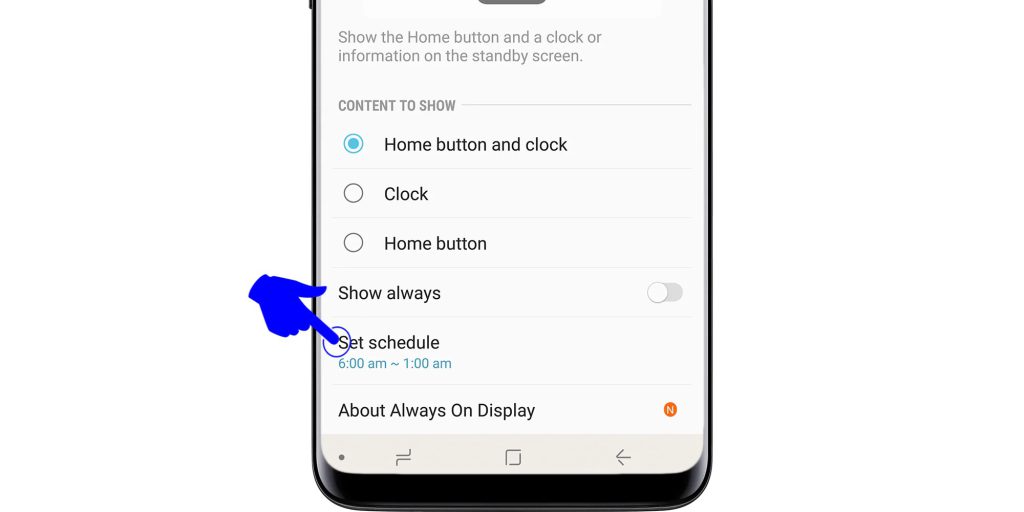
نکته ویژه: اگر ساعت میپوشید، برنامهای برای AOD تنظیم کنید تا در هنگام عصر که در خانه هستید و بدون تماشای تماشا کنید، نمایش داده شود.
4. WiFi، بلوتوث و GPS را در صورت عدم استفاده خاموش کنید
اگر به Wi-Fi، بلوتوث و GPS نیاز ندارید، آنها را خاموش کنید، زیرا هر سیگنالی که بهطور منظم بررسی میشود، انرژی مصرف میکند.
میتوانید هر یک از این موارد را با پایین کشیدن پانل اعلان (منوی کشویی) و ضربه زدن روی نماد مربوطه خاموش کنید.
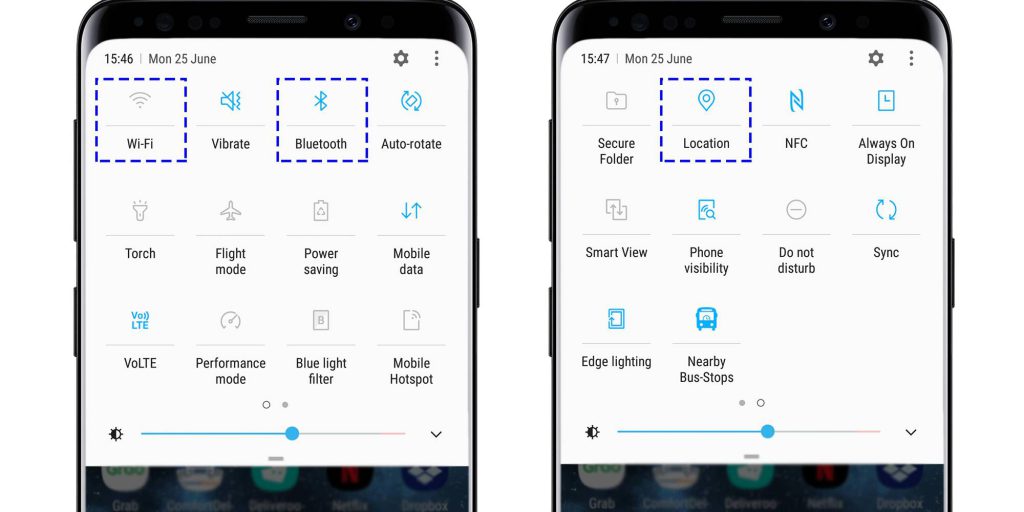
5 . حالت ذخیره انرژی را روشن کنید
حالت صرفه جویی در انرژی با محدود کردن عملکرد CPU دستگاه تلفن همراه، کاهش روشنایی صفحه، خاموش کردن نور کلید لمسی و بازخورد لرزش، در مصرف باتری صرفه جویی میکند. این حالت بین دستگاهها کمی متفاوت است اما به طور کلی همه برنامه ها و صفحه نمایشهای غیر ضروری را می بندد تا بتوانید زمان باتری خود را به میزان قابل توجهی افزایش دهید. میتوانید حالت صرفهجویی در مصرف انرژی را بهصورت دستی روشن کنید، یا میتوانید دستگاهتان را تنظیم کنید تا بهطور خودکار به حالت ذخیره انرژی برود.
به تنظیمات > تعمیر و نگهداری دستگاه > باتری بروید
6 . آخرین نرم افزار دستگاه را دانلود کنید
آخرین نرم افزار دستگاه خود را با رفتن به تنظیمات > درباره تلفن بررسی کنید.
نرم افزار خود را با استفاده از FOTA (‘Firmware Over The Air’، به عنوان مثال به صورت بی سیم) یا از طریق Samsung Kies ارتقا دهید.
7 . نوارهای سیگنال دستگاه خود را بررسی کنید
تعداد نوارهایی را که معمولاً در خانه یا محل کار روی گوشی خود می بینید، بررسی کنید. استفاده از گوشی در مناطقی با سیگنال بسیار کم انرژی زیادی مصرف می کند و در صورت امکان باید از آن اجتناب کرد.
8 . بررسی کنید که دستگاه شما هر چند وقت یکبار دادهها را همگامسازی میکند
اگر مانند بسیاری از افراد، تعدادی برنامه مانند ایمیل یا رسانه های اجتماعی در دستگاه خود دارید، این برنامهها اغلب همگام می شوند یا ایمیلها یا به روز رسانیهای جدید را بررسی میکنند. همگام سازی مکرر میتواند عمر باتری شما را کاهش دهد. تنظیمات همگامسازی را در برنامهها یا ایمیلهای خود بررسی کنید و مطمئن شوید که آنها فقط هر چند وقت یکبار که نیاز دارید همگامسازی میشوند.
9 . از تخلیه کامل باتری خودداری کنید
در باتریهای قدیمیتر، توصیه میشد آنها را کاملاً تخلیه کنید. با این حال، تخلیه کامل باتری در دستگاه های هوشمند مدرن سامسونگ ممکن است عمر آن را کاهش دهد. بهتر است اجازه ندهید باتری شما کمتر از 20 درصد شود.
10 . دستگاه خود را به درستی ذخیره کنید
اگر قصد ندارید برای مدتی از دستگاه خود استفاده کنید و آن را دور بسته بندی کنید، مطمئن شوید که حداقل 50 درصد باتری دارد. قرار گرفتن در معرض سرد و گرم را به حداقل برسانید.
گرما و سرمای شدید می تواند به باتری شما آسیب برساند.
به عنوان مثال، در روزهای بسیار گرم یا سرد گوشی هوشمند خود را در محفظه دستکش خودرو خود رها نکنید. یک افسانه رایج این است که باتری ها در صورت قرار دادن در فریزر بیشتر دوام می آورند. این درست نیست و می تواند به باتری شما آسیب برساند.
11 . بدانید از کجا برای مسائل مربوط به باتری کمک بگیرید
در اینجا چند نکته نهایی برای کمک به بهبود عمر باتری Samsung Galaxy خود آورده شده است!
– در حال حرکت شارژ کنید یا در خانه/کار شارژ کنید. بهترین لوازم جانبی Mobile Power را برای کمک به شما دریافت کنید.
– اگر دستگاه شما روشن نمی شود، دوباره با شارژر و کابل اصلی سامسونگ شارژ کنید. اگر کار نکرد، ممکن است باتری یا شارژر/کابل معیوب داشته باشید. در این مورد، لطفا برای راهنمایی بیشتر با ما تماس بگیرید
 مرکز باطری | خرید باتری اصلی و شارژر گوشی موبایل و تبلت
مرکز باطری | خرید باتری اصلی و شارژر گوشی موبایل و تبلت